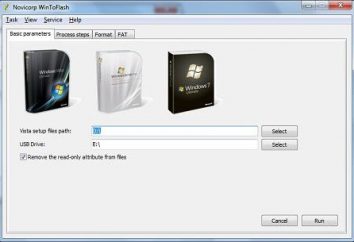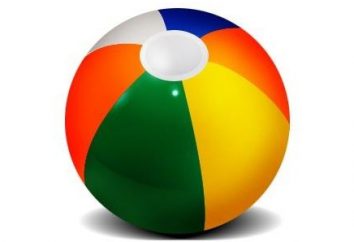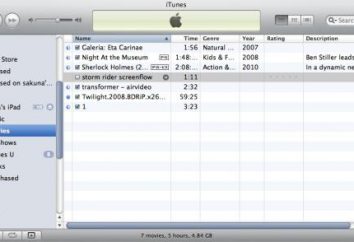Zu viele Benutzer sind mit dem Problem der Kauf eines neuen Laufwerks konfrontiert, ob externe Festplatten oder optische Laufwerke. Es scheint, sie zu verbinden, und mit ihr geschehen. Aber hier ist das System irgendwie automatisch erkennen rundweg ablehnt. Was zu tun ist? Hier kommen auf die Hilfe von Wissen darüber, wie im BIOS-Laufwerk jeglicher Art zu ermöglichen. In den meisten Fällen ist dies die aktuelle Lösung.
BIOS sieht das Laufwerk nicht: was zunächst zu tun?
Obwohl die Probleme, warum nicht funktioniert, oder dass die vorgeschlagene Entscheidung, und beschlossen, in dem Abschluss des Themas zu schreiben, ist es besser, um zu sehen, was das Problem zunächst erscheinen mag.

Wird von vielen Experten als das Problem selbst ist, dass neu in dem Abschnitt der angeschlossenen Geräte Festplatte nicht erkannt, liegt in der Tatsache, dass es nicht mit Strom versorgt wird oder die Spannung ist einfach nicht genug. Also zunächst sollten Sie diese Einstellungen überprüfen.
Regulations verbinden alle Laufwerke
Auf der anderen Seite besteht das Problem kann in dem falsche Laufwerk angeschlossen ist. In der Regel sind die meisten Computersysteme, die Regel Master / Slave-Verbindungen.
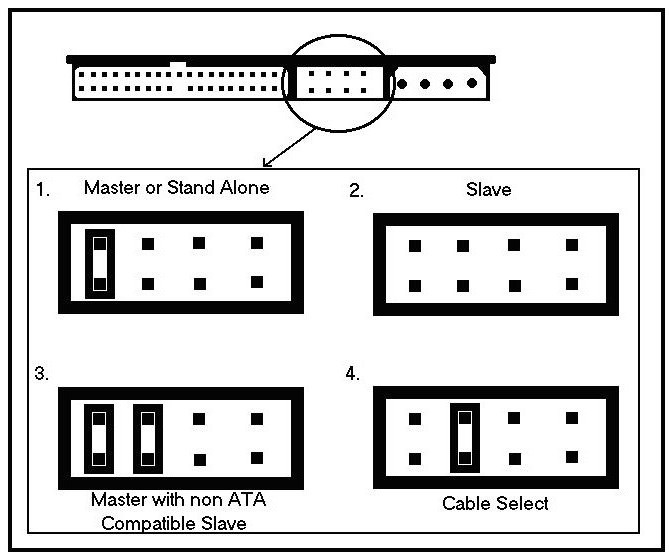
In diesem Fall wird die Schleifenverbinder, bezeichneten Master-Master auf den Hauptfestplatte verbunden ist, und Slave – zu jedem anderen. Ebenso können Sie nicht im Master-Slave-Anschluss enthalten und umgekehrt. Im besten Fall können nur Sie das Laufwerk machen und bestimmt werden, aber das Betriebssystem bootet.
Wie für optische Medien im BIOS-Laufwerk einzuschalten
Also, zunächst wollen wir optische Laufwerke berücksichtigen. Die einfachste Lösung für die Frage, wie im BIOS-Laufwerk zu ermöglichen, läuft darauf hinaus, das BIOS mit einer Standard-Taste oder Tastenkombination (in der Regel Del, F2, F12, Esc, Kombinationen davon oder spezielle Taste auf dem Laptop) und finden Sie eingeben der entsprechende Abschnitt.
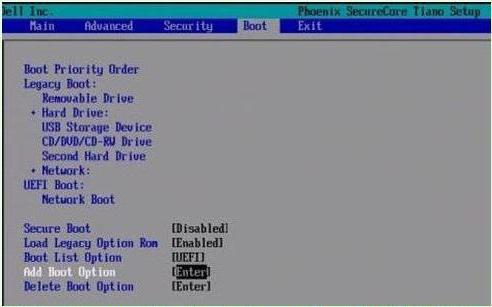
Je nach Version des BIOS und der Hersteller kann dies eine Haupt-Seite sein (Haupt), die Standard-Einstellungsabschnitt (Standard-CMOS-Setup), das erweiterte Setup-Menü (oder Advanced BIOS Features) usw. Hier ist es notwendig, um sicherzustellen, dass das Laufwerk aufgeführt ist, rufen Sie das Menü durch Drücken der Enter-Taste auf, und legen Sie den Wert von Enabled.
Wenn der Benutzer des Laufwerks in der Liste aus irgendeinem Grunde nicht gefunden wird, sollten Sie zum Download finden Sie im Abschnitt (Boot Sequence, Boot-Setup oder einfach Boot), wobei die Boot-Geräte durch die verfügbaren Geräte zu bewegen (beispielsweise verwenden, um das primäre Startgerät 1-st Boot Device) . Dies wird in der Regel mit den Tasten PageUp oder BildAb getan. Wenn das Gerät gefunden wird, ist es in Ordnung, und der Benutzer einfach nicht gefunden.
Wie eine externe Festplatte aufnehmen?
Nun wollen sie sehen, wie das Laufwerk in den BIOS-Einstellungen der angeschlossenen externen Festplatte zu öffnen. Hier sind einige Nuancen – es hängt alles davon ab, welche Standard hat.
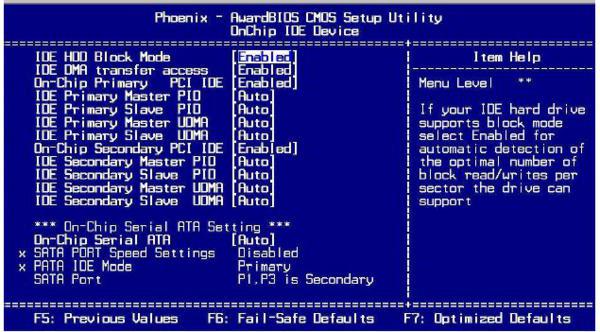
Also, um zu beginnen, wie üblich, geben Sie die Einstellungen des primären Input-Output-Systems, und dann sucht die Registerkarte, die identischen Laufwerke sind. Nun müssen Sie sehr vorsichtig sein. Je nach Art des Antriebs eine Zeile oder SATA oder IDE oder USB finden. In der Regel, wenn die Verbindung richtig gemacht, auch wenn einer von ihnen dieses Gerät zeigen, auch wenn Sie nicht wissen, seinen Standard. Dann schauen wir uns was steht vor dem Laufwerk. Wenn es auf Deaktiviert gesetzt ist, geben Sie ein Untermenü, und ändern Sie es auf Aktiviert.
Vergessen Sie nicht, dass das Laufwerk ohne Änderungen wird nicht funktionieren. Mit dem entsprechenden BIOS-Team. In der Standardausführung nicht auf Abschnitte des Hauptmenüs zu graben, drücken Sie einfach die Taste F10, die auf den Befehl Save & Exit Setup entspricht, das heißt, speichern und die Einstellung beenden. Danach wird ein Bestätigungsfenster mit einer Auswahl erscheint die Schlüssel mit (Y – ja, N – nein). Hit Y und warten, bis das System neu gestartet wird.
Priorität Start Boot
Wie das Laufwerk im BIOS zu öffnen, ist es schon klar. Lassen Sie uns ein wichtiger Punkt sehen. Angenommen, Sie die Reihenfolge der Beladung ändern mögen, und als erstes Gerät ein optisches Laufwerk oder eine externe Festplatte zu schaffen. Dieser Ansatz kann verwendet werden, wenn das System, Fehlerbehebung, oder einfach zum Booten des Betriebssystems von der externen Festplatte zu installieren.
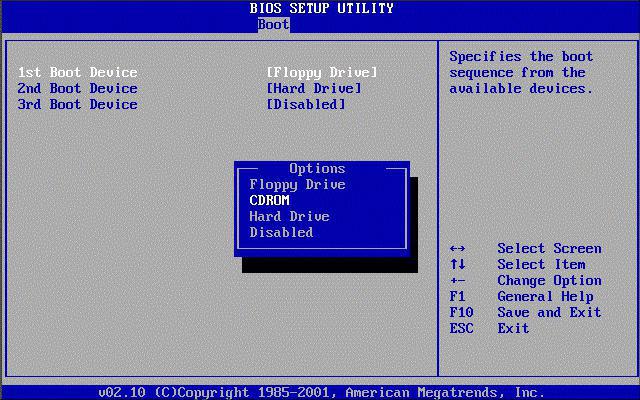
Wie klar ist, gehen wir zum Download-Bereich und als eine erste Ladevorrichtung des gewünschten Laufwerk (Antrieb), und speichern Sie die Änderungen.
statt Ergebnis
Wie aus dem obigen ersichtlich, ist das Problem, wie das BIOS-Laufwerk jeglicher Art gehört, ist einfach genug gelöst. Jedoch kann dieses Verfahren manchmal zusätzliche Schritte erforderlich. Zum Beispiel, in einigen Fällen müssen Sie das Gerät in den entsprechenden Managern überprüfen, die von der „Systemsteuerung“ oder dem Befehl von der Konsole devmgmt.msc zugegriffen werden können „Ausführen“. Vielleicht müssen sie enthalten (Nutzung) hier. Für einige Nicht-Standard-Geräte, die das System nicht automatisch erkannt wird, müssen Sie möglicherweise „native“ Treiber Hersteller installieren. Allerdings ist das physikalische Zustand Laufwerk oder die Festplatte auch wert Aufmerksamkeit auf. Wenn das Gerät nicht in Ordnung ist, können Sie nichts tun – egal wie sehr man es versucht, wird das Gerät nicht funktioniert.